win8 WIFI打不开怎么解决 win8 WIFI打不开的方法有哪些
今天给大家带来win8,WIFI打不开怎么解决,win8,WIFI打不开的方法有哪些,让您轻松解决问题。
windows 8操作系统进行虚拟wifi共享有时候会出现wifi灯不亮,无法创建虚拟wifi热点等情况。造成wifi热点无法共享创建的原因有多种下面是学习啦小编收集的关于win8 WIFI打不开的解决方法,希望对你有所帮助。
win8 WIFI打不开的解决方法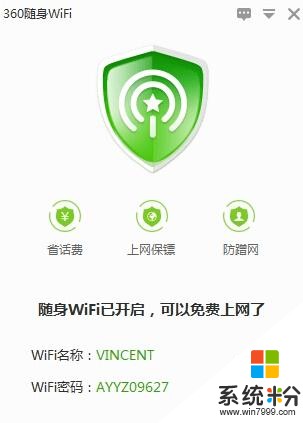
工具/原料
带虚拟网卡的笔记本电脑
方法/步骤
虚拟网卡: 如果是借助wifi共享精灵等第三方WIFI虚拟软件来开启WIFI,需要您的计算机有内置虚拟网卡,这个请查询您的计算机是否有内置虚拟网卡,如果是笔记本电脑一般笔记本键盘上有WIFI图标的按键一般都内置了虚拟网卡
如果没有虚拟网卡就需要借助360随身WIFI等WIFI硬件工具来创建虚拟WIFI
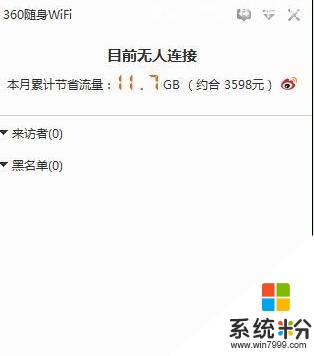
无线网卡驱动: 前往机型的官方网站或使用第三方驱动管理软件安装和更新您计算机上的无线网卡驱动,确保无线网卡驱动正常工作,是确保WIFI正常工作的重要步骤

快捷键驱动: 笔记本电脑请安装电源管理驱动和快捷键驱动(部分笔记本电脑的快捷键驱动整合在电源管理驱动内)
安装完毕就可以通过FN键位和键盘上对应的键位开启特殊快捷键的功能,请按FN和标志WIFI图标的按键来开启笔记本电脑的WIFI功能
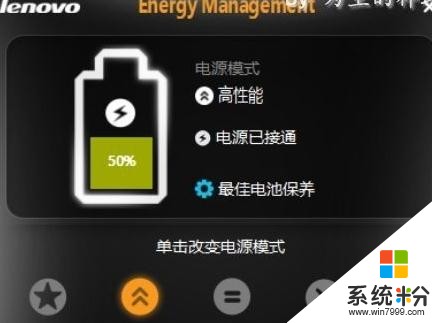
开启WLAN AutoConfig(WlanSvc)服务项目: 快捷键Win+R打开运行窗口,输入services.msc-确定
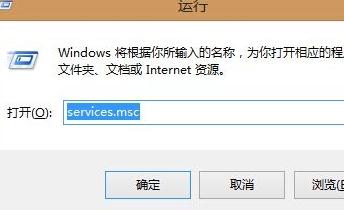
找到WLAN AutoConfig(WlanSvc),双击并打开该项目
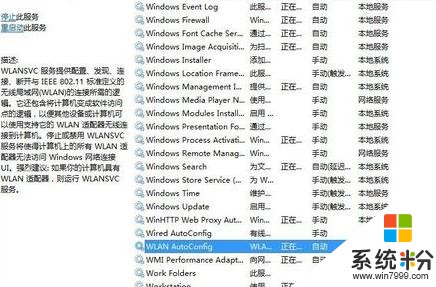
开机自启: 如果WLAN AutoConfig(WlanSvc)服务项目为停止/关闭状态,请点击启动,并设置为开机自动启动
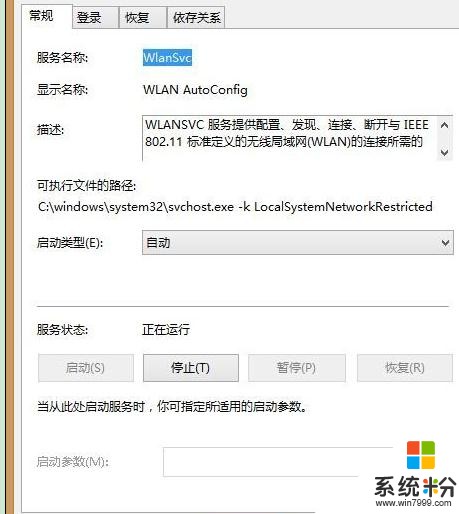
关闭飞行模式: win8 提供了飞行模式的开关功能,鼠标单机任务通知栏处的网络图标-飞行模式-关,如果是开启状态点击将飞行模式关闭

看了“win8 WIFI打不开怎么办"的人还看了:
1.win8系统WIFI打不开怎么办
2.win8系统的wifi万能钥匙打不开怎么办
3.win8系统WiFi万能钥匙无法打开怎么办
4.怎么解决win8系统WiFi万能钥匙无法打开
5.win8.1应用商店打不开该怎么办
6.联想win8.1笔记本无线网打不开怎么办
以上就是win8,WIFI打不开怎么解决,win8,WIFI打不开的方法有哪些教程,希望本文中能帮您解决问题。